你平时需要使用PDF格式以电子方式填写合同或表格吗?PDF表单有两种,一种是交互式的,另一种是非交互式的。交互式表单包含可填充的表单字段,而非交互表单受限制且无法编辑。如果你想快速准确地填写PDF表格,那么你就需要第三方PDF应用程序。在本文中,你将学习如何在Mac上使用预览功能填写PDF表单。
如何使用预览选项填写PDF表单?
一个更高级的程序来帮助你填写PDF表单:PDFelement。它允许用户在Mac上填写PDF表单,以及轻松创建PDF表单字段。
它是一个全面的PDF编辑器,可以轻松地注释PDF文件。它可以更改PDF文档的任意部分。此易于使用的软件与其他功能相结合,如:
- 下划线、删除线、突出显示、添加便签、文本框、插入批注或在PDF文件中插入链接。
- 将PDF文档转换为可编辑的输出格式,如PowerPoint、Excel、Word、纯文本、富文本、HTML、图像和EPUB。
- 将文本、网页、剪贴簿和图像转换为可编辑的PDF文件。
- 将多个PDF文件组合在一起,或将大的PDF文件拆分为单独的文件。
- 智能PDF查看器,使你能够滚动页面、导航和放大PDF文档。
- 打印并保存与其他PDF软件兼容的PDF文件。
- 兼容MacOS X 10.10、10.11、10.12、10.13和10.14 Mojave。
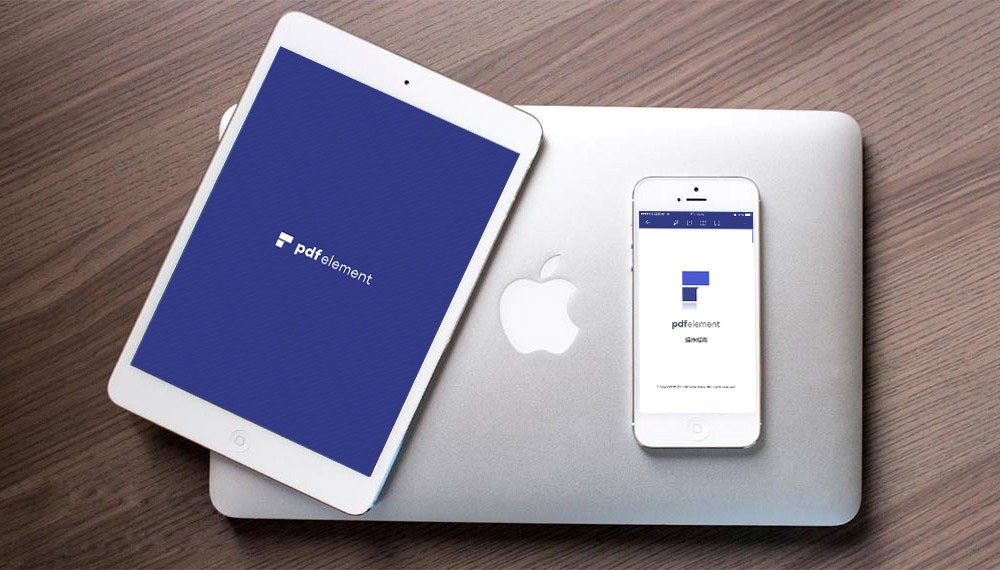
第一步,识别PDF表单字段
启动PDFelement。单击“打开文件”将表单加载到程序中。对于交互式表单,可以直接在表单中打文本。对于非交互表单,单击“表单字段识别”按钮自动识别表单字段。
第二步,填写PDF表单
识别表单字段后,你可以直接填写表单。
第三步,编辑PDF表单
如果你想要在表单中添加新的文本字段,请单击工具栏上的“表单”按钮,根据需要选择文本字段、框和按钮。完成此操作后,保存你的表单。
如何在Mac上使用预览功能填写PDF表单
第一步,在Mac上启动预览。使用预览打开你的PDF表单。控件单击文档并选择“使用预览打开”。你也可以转到“预览”主菜单,然后单击“文件”>“打开”。
第二步,你可以在预览中直接填写交互式表单。如果你的表单是非交互式的,你可以单击“工具>注释>文本”,然后单击字体图标来选择字体大小和样式。
第三步,单击该字段开始打文本。你可以改变文本的颜色等等。完成编辑后,保存你的表单。


